查找 AirPods 序列号
你可以在配对的 iPhone、iPad 或 Mac 的“设备”以及设备本身上找到 AirPods 的序列号。
在 iPhone 或 iPad 上查找 AirPods 序列号
前往“设置”>“蓝牙”。1
在列表中找到你的 AirPods(例如,“John 的 AirPods Pro”)。如果没有看到你的 AirPods,请将其与你的设备配对。
轻点 AirPods 旁边的“更多 以查看序列号2。
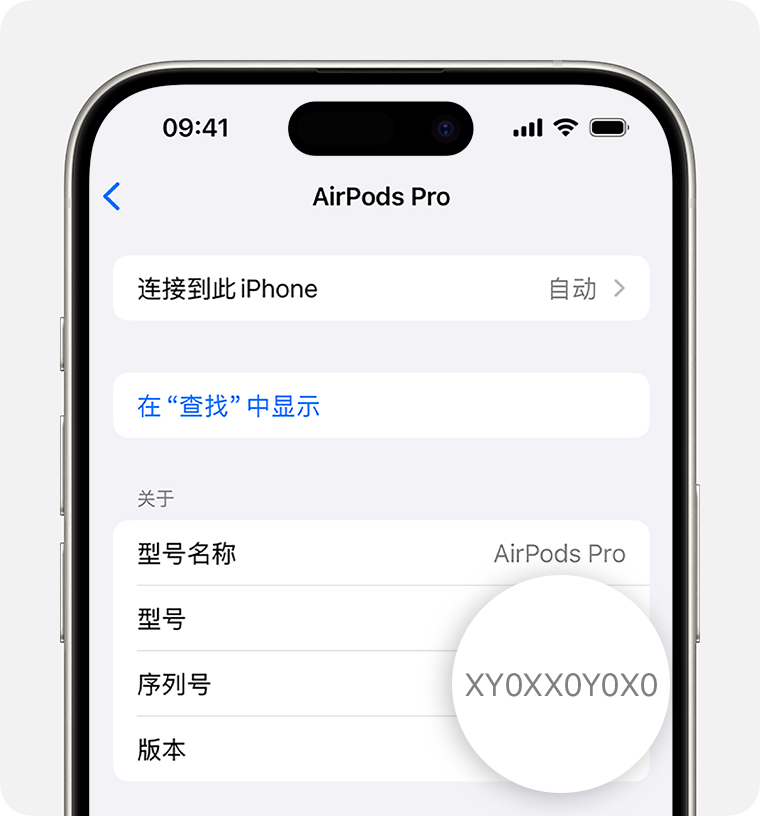
在 Mac 上查找 AirPods 序列号
选取苹果菜单 >“系统设置”。
选择你的 AirPods(例如,“John 的 AirPods Pro”)以查看序列号。如果没有看到你的 AirPods,请将其与你的设备配对。
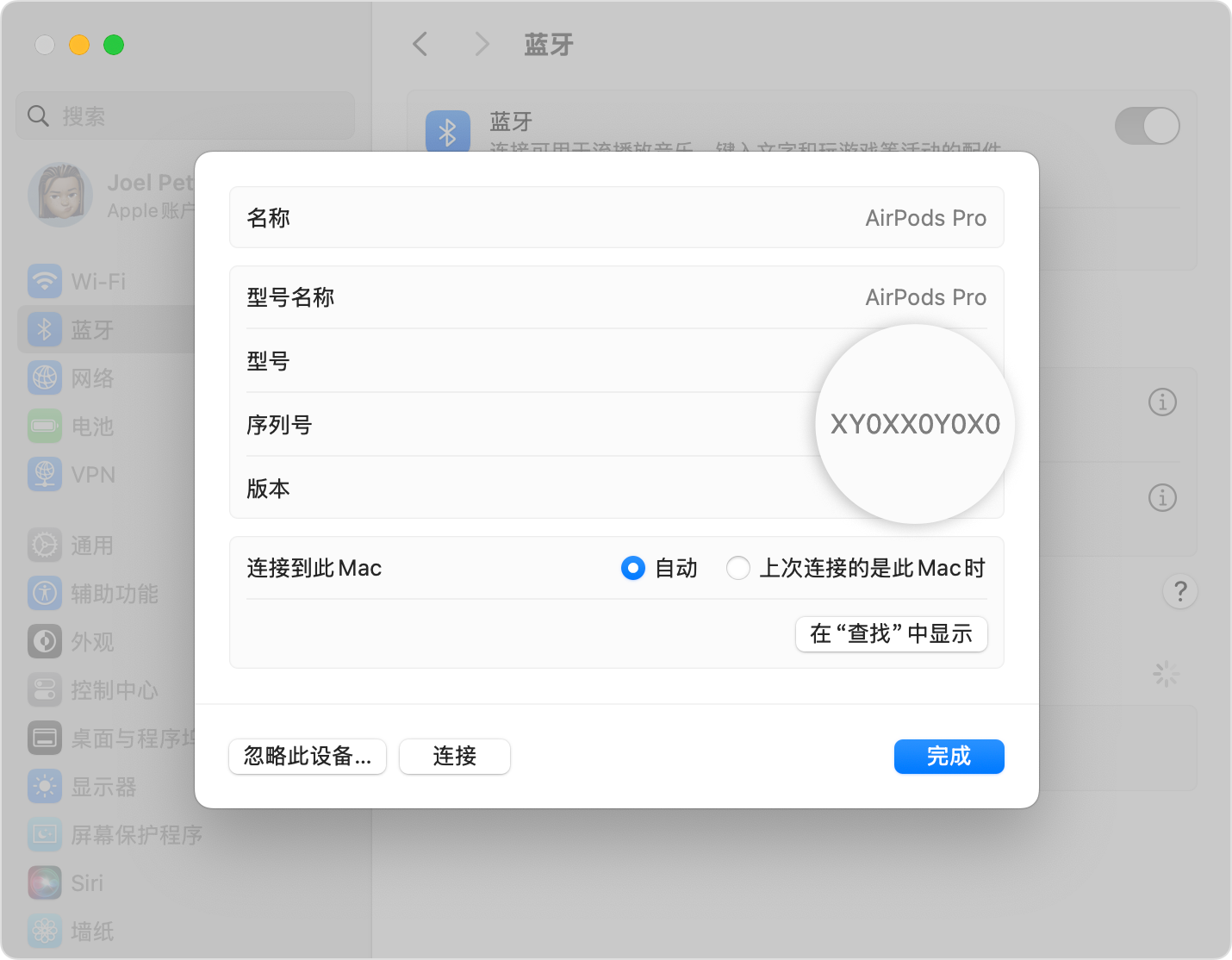
查找 AirPods 机身上印刷的序列号
你可以找到印在 AirPods 或充电盒上的序列号。
AirPods 或 AirPods Pro
如果你使用的是 AirPods 或 AirPods Pro,则你的 AirPods 和充电盒会共用同一个序列号。你可以在充电盒、无线充电盒、MagSafe 充电盒、适用于 AirPods 3 的闪电充电盒或适用于 AirPods Pro 2 的 MagSafe 充电盒(闪电或 USB-C)的盒盖底面找到序列号。

AirPods Max
如果你使用的是 AirPods Max,卸下左侧的磁吸式耳垫即可看到序列号。

在原始包装上查找序列号
如果原始包装还在,你可以在条形码旁边找到序列号。你还可以在原始产品收据或发票上找到序列号。

1. 在 iOS 14 或 iPadOS 14 或更早版本中,前往“设置”>“通用”>“关于本机”,向下滚动,直到你看到 AirPods 的名称,然后点击这个名称。
2. 对于 AirPods 2、3 和 4(两款机型)以及 AirPods Pro 1 和 2,每只 AirPod 的机身上也印有自己的序列号。如果你需要将 AirPods 或充电盒邮寄送修,请使用印在充电盒盒盖上的主序列号,不需要用到 AirPods 上的序列号。
发布日期:
